كيفية ملء أيام الأسبوع أو عطلات نهاية الأسبوع فقط في Excel؟
في بعض الحالات، قد تحتاج إلى ملء تسلسل تواريخ أيام الأسبوع أو تواريخ عطلات نهاية الأسبوع فقط في ورقة العمل الخاصة بك. في Excel، يمكننا سحب التاريخ لتلبية احتياجاتك ولكن مع وجود أيام الأسبوع وعطلات نهاية الأسبوع معًا. هل هناك طرق سريعة لنا لملء أيام الأسبوع أو عطلات نهاية الأسبوع فقط في Excel؟
املأ أيام الأسبوع فقط في ورقة العمل باستخدام خيارات التعبئة التلقائية
املأ عطلات نهاية الأسبوع فقط في ورقة العمل باستخدام الصيغة
 املأ أيام الأسبوع فقط في ورقة العمل باستخدام خيارات التعبئة التلقائية
املأ أيام الأسبوع فقط في ورقة العمل باستخدام خيارات التعبئة التلقائية
لإنشاء قائمة بأيام العمل فقط، يرجى القيام بما يلي:
1. أدخل تاريخ أول يوم عمل في ورقة العمل حسب الحاجة.
2. اسحب مقبض التعبئة إلى التواريخ التي تريد إنهاءها، انظر إلى لقطة الشاشة:
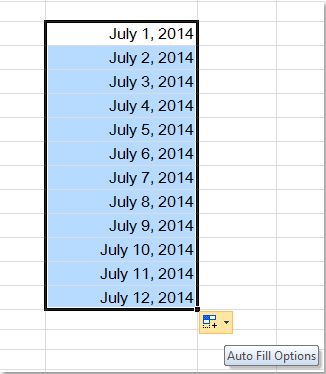
3. ثم انقر على زر خيارات التعبئة التلقائية في الزاوية اليمنى السفلية، وحدد خيار ملء أيام الأسبوع، انظر إلى لقطة الشاشة:

4. والآن، يمكنك أن ترى أن أيام الأسبوع فقط هي التي تم ملؤها في ورقة العمل.

 املأ عطلات نهاية الأسبوع فقط في ورقة العمل باستخدام الصيغة
املأ عطلات نهاية الأسبوع فقط في ورقة العمل باستخدام الصيغة
مع خيارات التعبئة التلقائية، يمكنك فقط ملء أيام الأسبوع، ولكن إذا كنت ترغب في ملء تواريخ عطلة نهاية الأسبوع فقط، فإن الصيغة أدناه يمكن أن تساعدك.
1. أدخل هذه الصيغة =TEXT("2014-7-26"+INT(ROW(A1)/2)+(CEILING(ROW(A1)/2,1)-1)*6,"dd/mm/yyyy") في خلية فارغة. (التاريخ “2014-7-26” هو يوم السبت الأول الذي تريد ملئه، يمكنك تغييره حسب حاجتك، لكن تأكد من أن التاريخ يبدأ بيوم السبت).
2. ثم اضغط على مفتاح Enter وحدد خلية التاريخ، ثم اسحب مقبض التعبئة لملء التاريخ الذي تحتاجه. انظر إلى لقطة الشاشة:
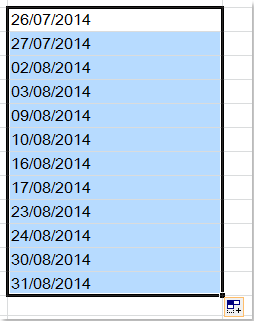
3. والآن، تم ملء تواريخ عطلة نهاية الأسبوع فقط (السبت والأحد) في ورقة العمل الخاصة بك.
أفضل أدوات الإنتاجية لمكتب العمل
عزز مهاراتك في Excel باستخدام Kutools لـ Excel، واختبر كفاءة غير مسبوقة. Kutools لـ Excel يوفر أكثر من300 ميزة متقدمة لزيادة الإنتاجية وتوفير وقت الحفظ. انقر هنا للحصول على الميزة الأكثر أهمية بالنسبة لك...
Office Tab يجلب واجهة التبويب إلى Office ويجعل عملك أسهل بكثير
- تفعيل تحرير وقراءة عبر التبويبات في Word، Excel، PowerPoint، Publisher، Access، Visio وProject.
- افتح وأنشئ عدة مستندات في تبويبات جديدة في نفس النافذة، بدلاً من نوافذ مستقلة.
- يزيد إنتاجيتك بنسبة50%، ويقلل مئات النقرات اليومية من الفأرة!
جميع إضافات Kutools. مثبت واحد
حزمة Kutools for Office تجمع بين إضافات Excel وWord وOutlook وPowerPoint إضافة إلى Office Tab Pro، وهي مثالية للفرق التي تعمل عبر تطبيقات Office.
- حزمة الكل في واحد — إضافات Excel وWord وOutlook وPowerPoint + Office Tab Pro
- مثبّت واحد، ترخيص واحد — إعداد في دقائق (جاهز لـ MSI)
- الأداء الأفضل معًا — إنتاجية مُبسطة عبر تطبيقات Office
- تجربة كاملة لمدة30 يومًا — بدون تسجيل، بدون بطاقة ائتمان
- قيمة رائعة — وفر مقارنة بشراء الإضافات بشكل منفرد